PR


デスクワークが多いから、パソコン作業に疲れるなぁ〜
パソコン作業って疲れますよね?
ただでさえ、教員の仕事のPC作業は多いですが、これから先も増していくでしょう。
効率的にこなしていくことが求められるでしょう。
PC作業で疲れを感じたり、非効率さを感じたりする理由に「画面が小さい」というものがあります。
私は27インチのディスプレイを用いるようになってから仕事の効率は大幅に上がりました。
同僚にも全力でお勧めしたところ、全員作業効率の上昇を実感してくれました。

この記事では教員が大きなモニターを使用するべき理由を3つに厳選して解説します。
作業効率を上昇させたい!と思っている人は必見です。
作業スペースが広がる

大きなモニターを使用する最大のメリットは「作業スペースが広がる」というものです。
机をイメージしてもらえるとわかりやすいと思います。
机が広いと作業スペースが広がります。書類を広げられたり、本を開いたままにしておいたりできます。
大きなモニターがあるということは、
- Wordを開きながら、Excelで作業できる
- インターネットを開きながら、PowerPointを開ける
- Wordの1ページ目と3ページ目を同時に編集できる
など、モニター内で複数のウィンドウを開いていても全くストレスがありません。
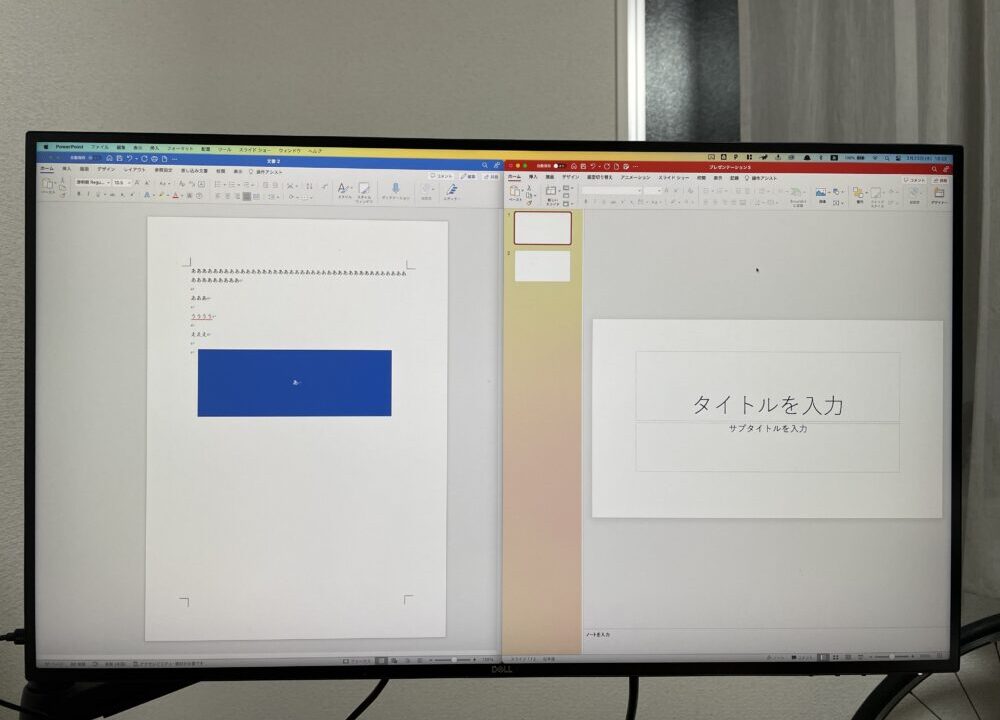
「確かに便利かも〜」と思ってくれていると思いますが、実際に使用してみると便利さはその推測のはるか上です。
ウィンドウを切り替えたりする手間がなくなるために、余計な作業が増えなくなります。
作業が減るということは、作業時間を減らすことができることに加えて、疲れにくくさせる効果があります。
今すぐ取り入れましょう。
あとで2つメリットを紹介しますが、1つ目に比べると劣ります。
姿勢が良くなる

大きなモニターを使用するメリットの2つ目は「姿勢が良くなる」というものです。
ノートパソコンの画面は目線よりも、下にあるためどうしても猫背になってしまいます。
さらに画面が小さいと見えない時はどうしても目を近づけていってしまいます。

大きなモニターを使用していると、目線はまっすぐになるため、姿勢が悪くならないです。
また画面は大きいということは、画面を拡大しても十分見えるということです。画面に目を近づけることもありません。
姿勢が良くなったり、画面と目を離すことができるということは、疲れにくさに影響します。
今すぐ取り入れましょう。
他の人と共有できる

大きなモニターを使用するメリットの3つ目は「他の人と共有できる」というものです。
教員には自分のパソコン画面を他人に見てもらう時が多く存在します。
- 生徒情報を共有する時
- パソコンの操作画面を見てもらう時
- 新しく学校に導入されたアプリを説明する時
- 資料作成の確認をとってもらうとき
- ビジュアルイメージを共有したい時
- 2人で何か行事を考え、進めていく時
など、これらのときに小さいパソコン画面で共有すると、やりにくいです。
大きなモニターがあれば、共有したいときにストレスを感じることなく他の教員と画面を共有することができます。
今すぐ取り入れましょう。
よくある疑問について
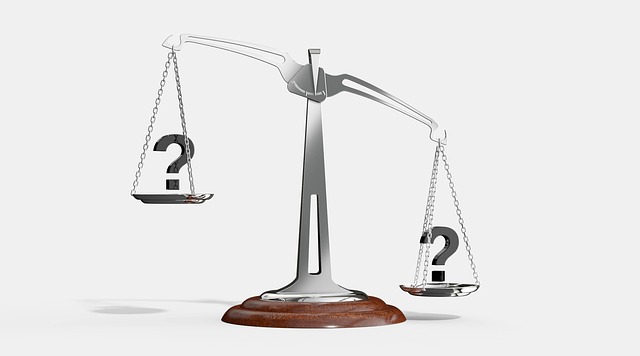
ここまで読んでいただいて、モニターを導入するべき理由を理解していただいたと思います。
ここからは、同僚に勧めた時に、質問されたことや不安とその回答を記載していきます。
コミュニケーションについて
全く問題ありません。
そもそも職員室内で、パソコンの作業中に正面の人ととるべきコミュニケーションなどありません。作業に集中しましょう。
どちらかがその場で立てば、顔は見えます。コミュニケーションは成立します。
立ち話でも教員室に向かう途中でも、会議でもどこでもコミュニケーションはとれます。
私は日本の職員室内での会話は、どうでもいい話が多すぎるように感じます。
もちろん、仕事のしやすさや快適さにつながるのでしょうが、帰る時間を遅くしてしまう要因にもなっていると感じています。
それでも気になったり、上司に言われたりした場合は、モニターアームを導入しましょう。
モニターを自由に動かせるため、正面の人と会話しやすくなります。
どのモニターを選んでいいかわからない
私も最初、迷いました。
調べていっても、続々と新製品が登場します。
- type – C 給電ができる
- 24インチ、27インチ、32インチ
- ワイドディスプレイ
- ポートがどれだけあるか
- スピーカー
- 4KかHDか
- 相場は何円くらいか
- どのメーカーがいいか
はっきり言います。誤差です。
高い買い物ですし、失敗したくないという気持ちはわかります。
しかし、「使わない」ことに比べれば、「使っている」だけで、すでに正解です。
何を買っても「あの機能もあればよかった」という風になります。
モニターの比較で迷うことにあまり意味はありません。
使うことと使わないことには天と地の差がありますが、モニターの差はあまりありません。
近日中に、比較記事やおすすめモニターの記事を書きたいと思いますが、あらかじめ申し上げておきます。使わないことに比べれば、全て誤差です。
調子に乗っているみたいで恥ずかしい
気持ちはすごくわかります。
本来、「気にするな!」と言いたいところですが、足並みを揃えなければ仕方がなく、上司に従わなければならない職員室では当然の不安です。
まず、職員室を見渡してみてください。仕事のできる上司が導入していれば、迷わずGOです。
誰も使用していなければ、仲の良い同僚と始めるのもいいでしょう。
最初は「お!買ってるね〜」とか、謎の絡みをしてきますが、
「髪切った?」くらいのものです。一週間もすれば誰も言ってこなくなります。
恥ずかしい気持ちや調子に乗っていると思われたくない気持ちも十分にわかります。
「モニター設置よりもやることがあるだろ!」と思われてそうな不安もわかります。
しかし、使用しないデメリットに比べれば、はるかに低いダメージです。
最後は思いきって導入しましょう!
機械音痴である
大丈夫です。基本的にしなければならないことは2つだけです。
- モニターを電源につなぐ
- モニターに付属のケーブルをパソコンにつなぐ
これで終わりです。
ケーブルはHDMIが無難ですが、もっと効率を求めるなら「type – Cケーブル」もありです。
その他、もし画面が荒く感じたら「モニター 荒い」で検索すれば出てきます。
もしパソコンの画面を閉じでモニターの画面も消えてしまうことに悩んだら「モニター 画面消える」で検索しましょう。
こちらも最初はストレスですが、2日くらい乗り切ってしまえば、あとは作業効率が上昇するのみです。
他に必要なものは?
まず、ほぼ必ず必要となってくるのが、マウスとキーボードです。
以下の画像のようにパソコンを閉じたままモニターを使うことを想定するならば、マウスとキーボードが別で必要になってきます。

キーボードとマウスは、ケーブル付きのものでもBluetoothでも構いませんが用意する必要があります。
Bluetoothの方がケーブルが絡まらないのでお勧めです。
マウスもキーボードもこだわりがなければ、5000円もせずに両方入手できます。
そんなに高いハードルにはならないはずです。
他にもケーブルが入っていないモニターを選べば、ケーブルが必要になってきます。
まとめ
この記事では以下のことを解説しました。
・作業スペースが広い
・姿勢が良くなる
・共有しやすい
これら3つに共通していうことは、作業効率が上がること、疲れにくくなることです。
数万円することは大きな出費ですが、その後の作業効率の上昇を考えると安すぎるくらいです。
私はモニターの価格が倍になっても購入すると思います。
早ければ早いほど、恩恵が受けられます!
ぜひ、モニターを導入してみましょう!!

